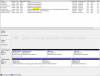Fehler: Dateien Risiken für den Computer
[…]erstellt hast, fährst Du Dein System vollständig herunter und meldest Dich nach einem Neustart unter Deinem neuen Test-Benutzerkonto an. Jetzt wird es spannend: Um zu prüfen, ob die nachfolgend beschriebene Lösungsmöglichkeit tatsächlich auch von Dir genutzt werden kann, musst Du nun den IE 10 erneut über die Updatefunktion Deines Systems installieren. (Wie die Installation genau funktioniert, hat Nixi hier beschrieben!) Nach der Installation startest Du Dein System neu und meldest Dich erneut unter dem neuen Benutzerkonto an. Nun versuchst Du, eine von Dir erstellte Datei (beispielhaft eine Textdatei) zu löschen, indem Du diese mit der Maus auf Deinen Papierkorb ziehst oder markierst und dann mit einem Tastendruck auf „Entf“ entfernst. Sollte die oben beschriebene Fehlermeldung jetzt auch unter dem neuen Benutzerkonto erscheinen, kannst Du die hier beschriebene Lösungsmöglichkeit leider nicht nutzen. Wenn die Fehlermeldung aber ausbleibt, liegt der Fehler an veränderten Sicherheitseinstellungen unter Deinem eigentlichen Benutzerkonto. Hier bieten sich zwei Lösungswege an: Du kopierst alle Deine Daten in das neue Benutzerkonto und nutzt fortan nur noch dieses. (Solltest Du diesen Weg wählen, solltest Du in jedem Fall auch die versteckten Daten vorher sichtbar machen und ebenfalls in Dein neues Konto mitnehmen!) Du reparierst die Sicherheitseinstellungen Deiner Benutzerkontodateien (Dies ist ein wenig kniffelig, aber wenn Du es einmal verstanden hast, sollte es kein Problem mehr sein.) In diesem Beispiel werden wie die Sicherheitseinstellungen / die Rechtevergabe der Benutzerkontodateien reparieren. Dazu ist es erforderlich, alle versteckten Ordner und Dateien und alle Systemdateien einzublenden. Unter dem neuen Benutzerkonto öffnest Du irgendeinen Ordner… … und […]